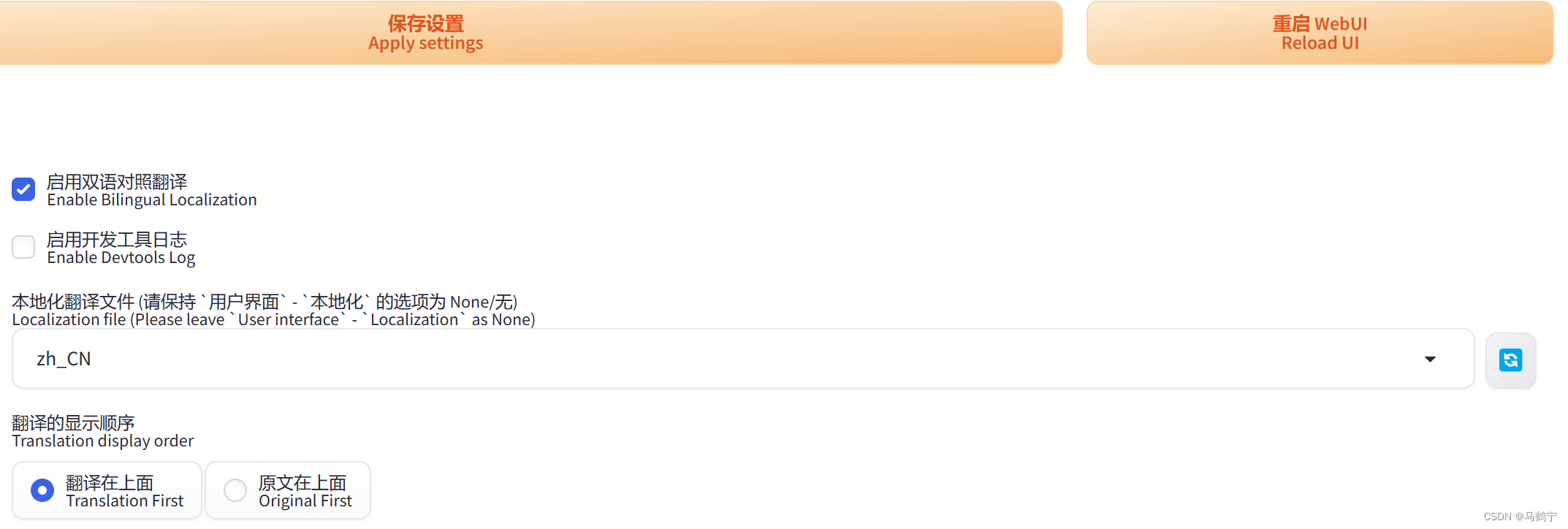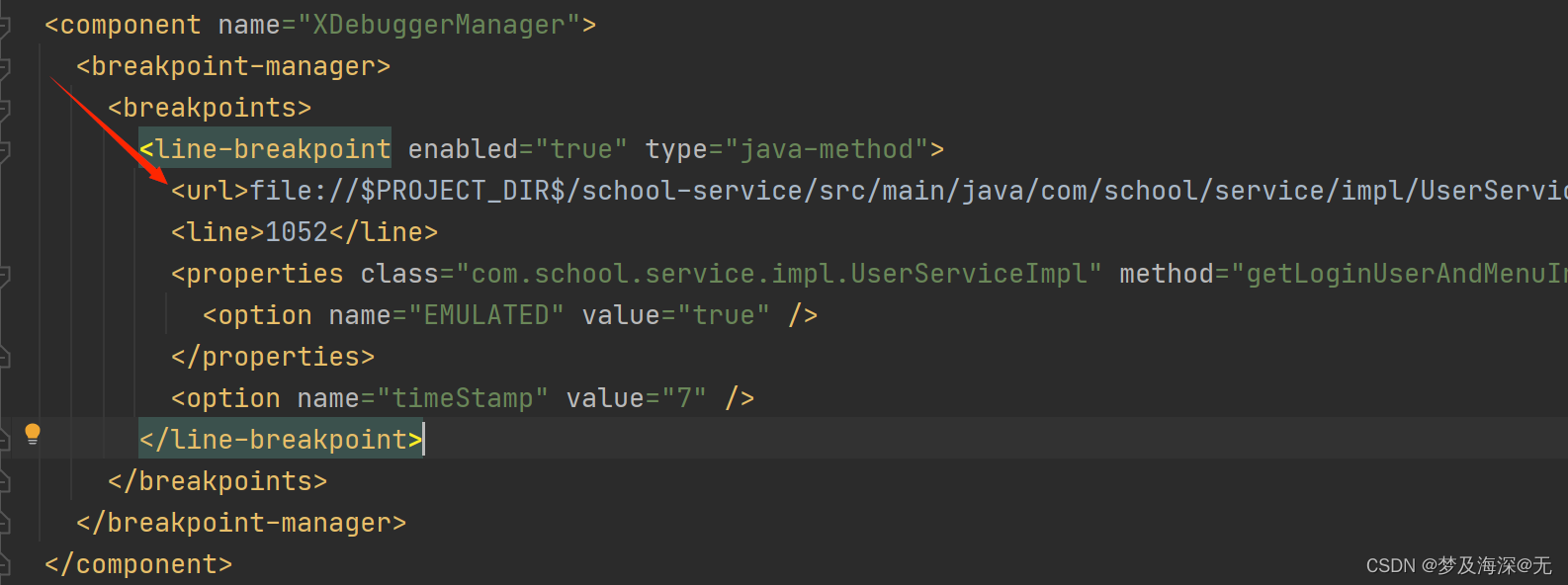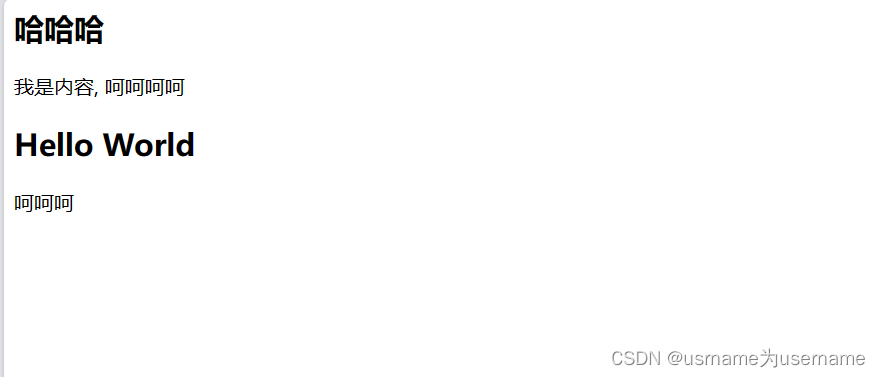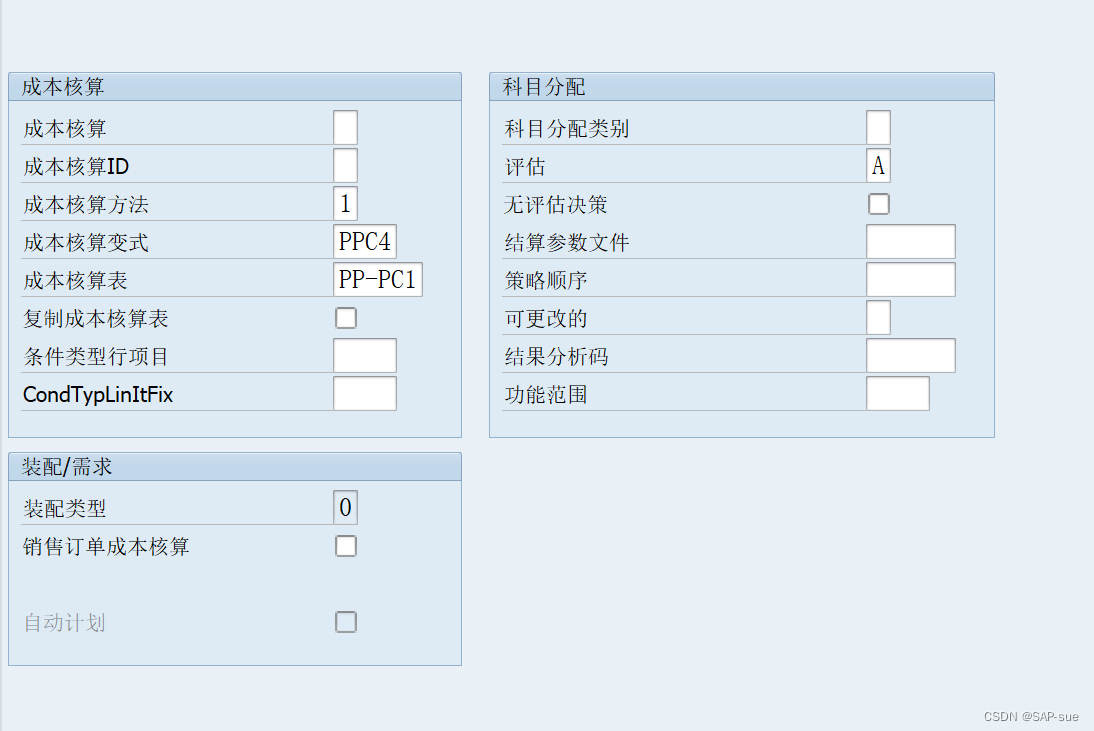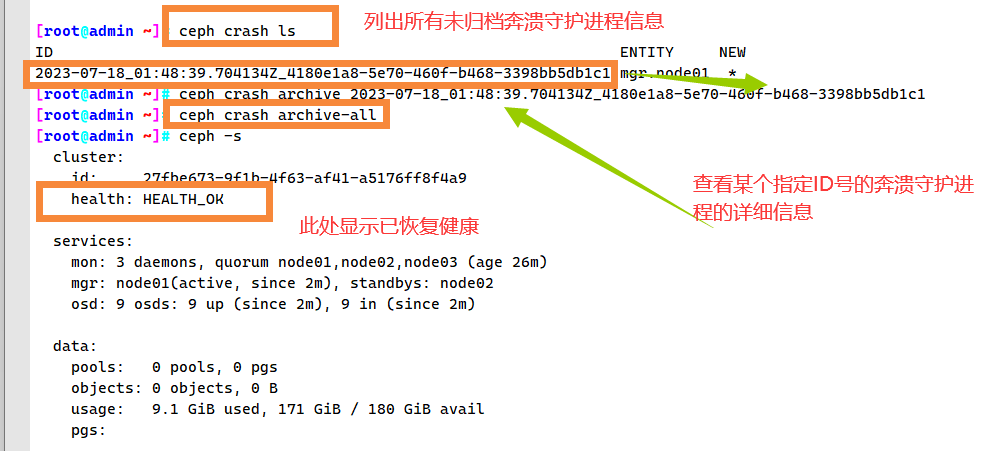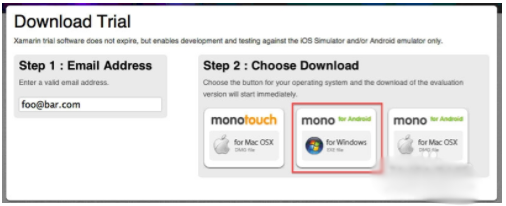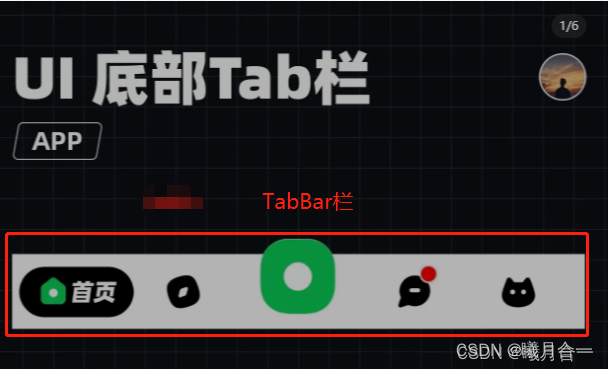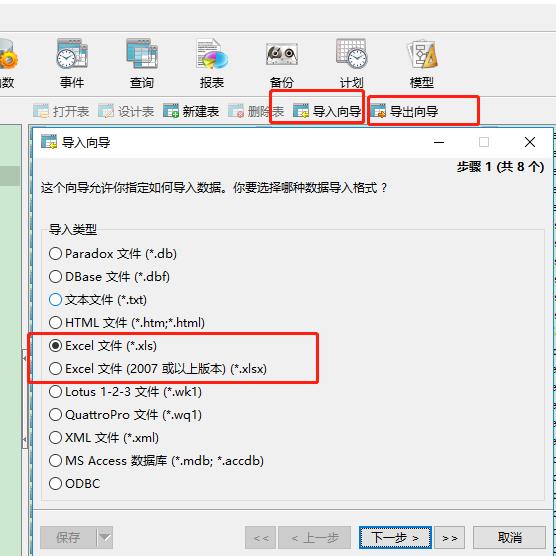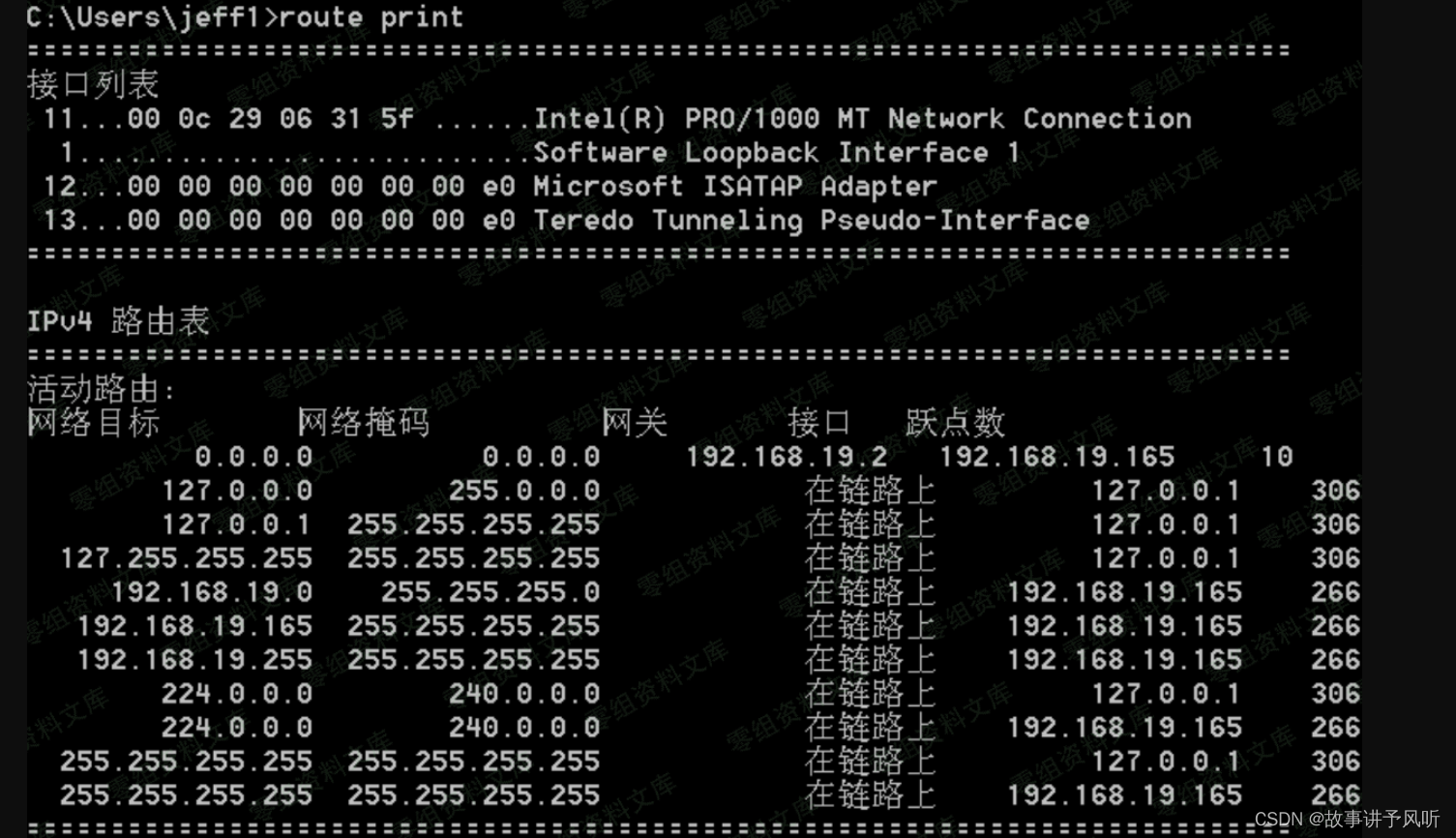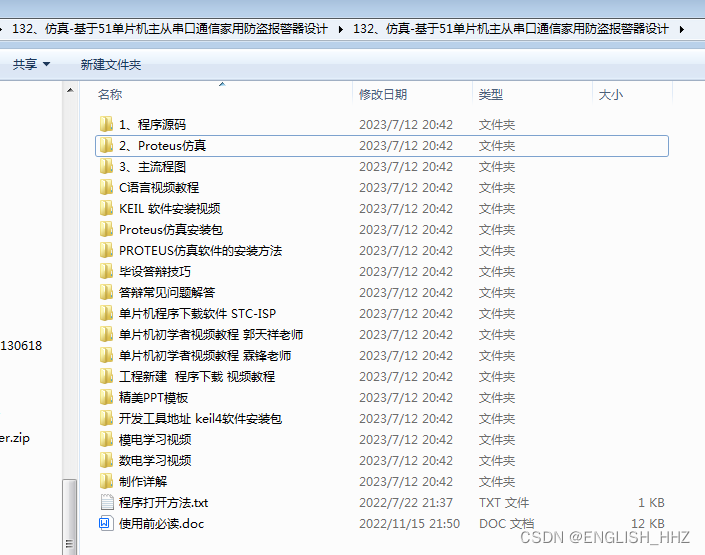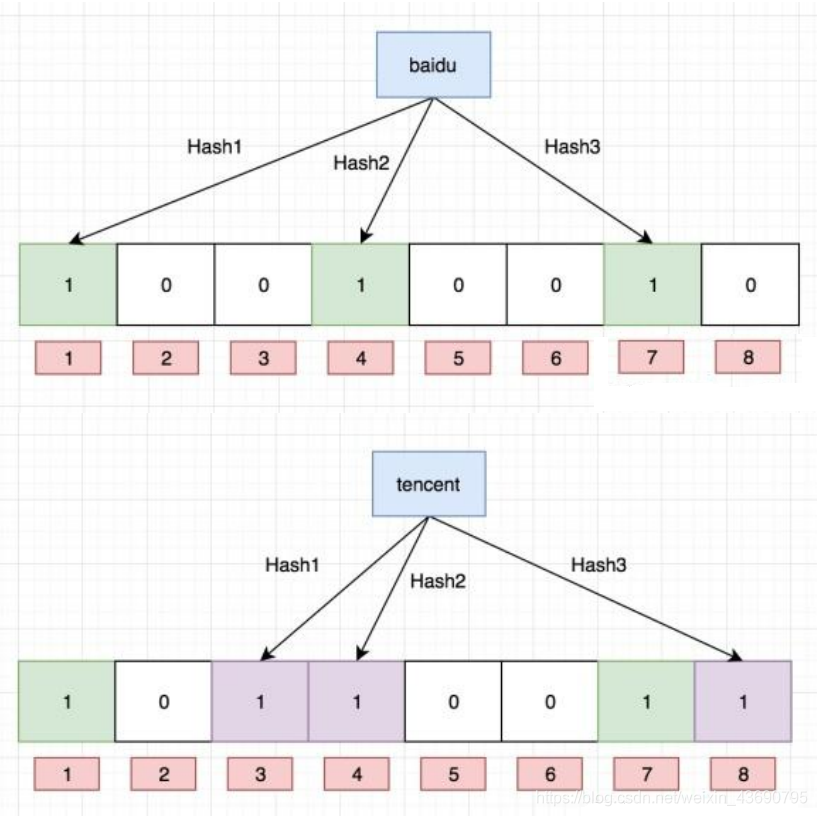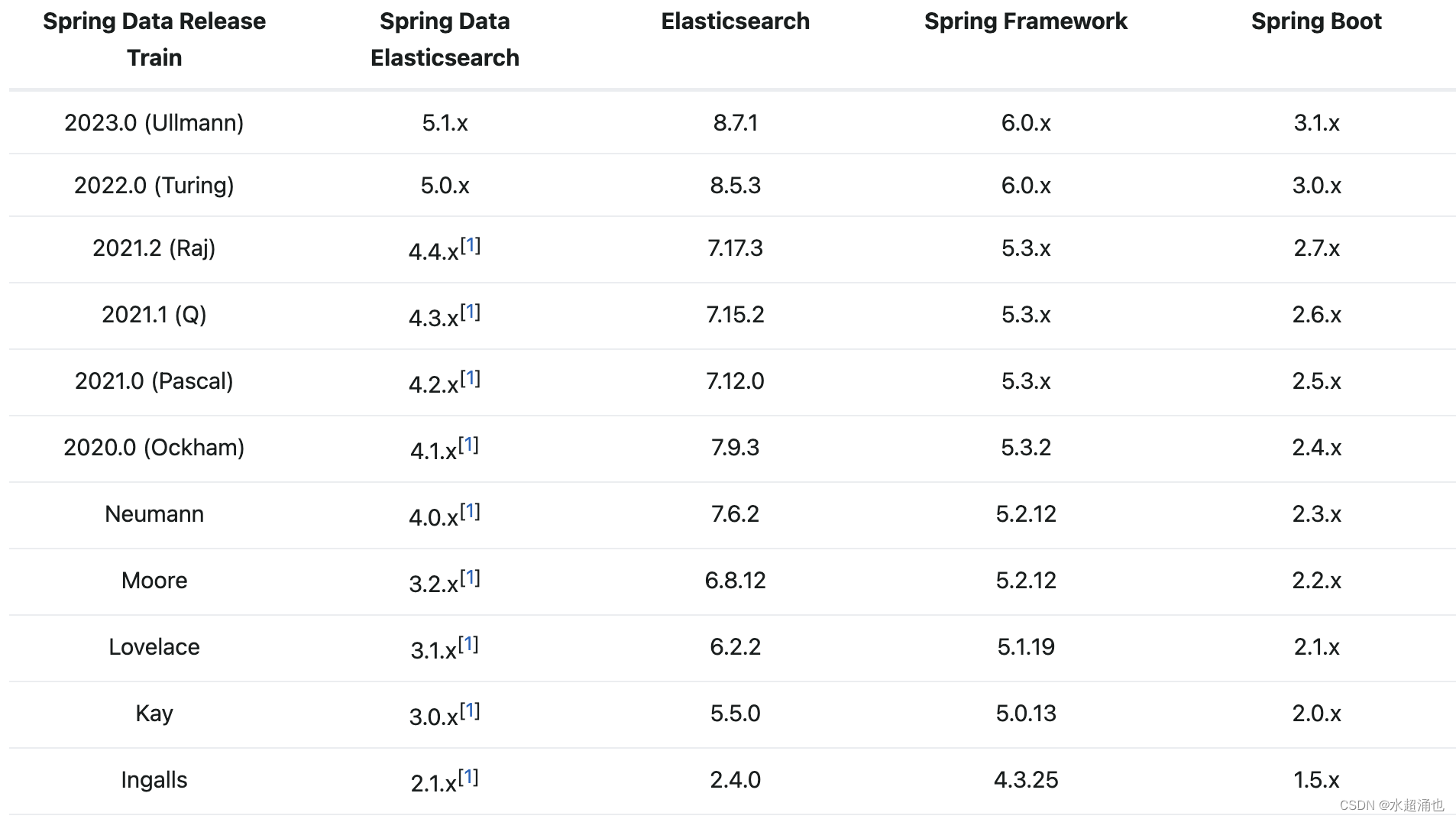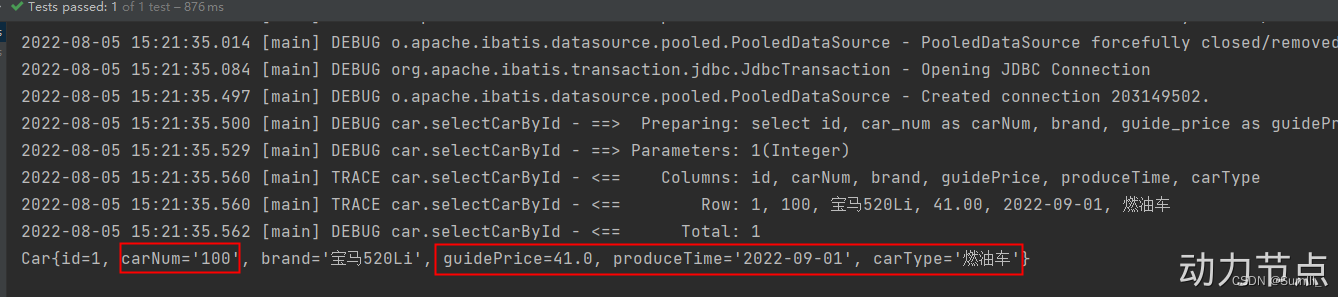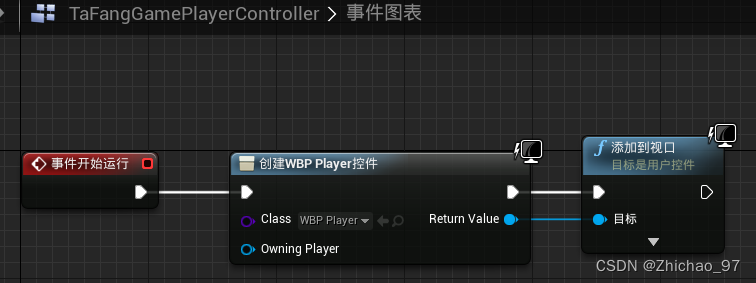1.前言
我们在使用Selenium做Web自动化测试时,页面经常出现弹窗,如果不处理后续的测试脚本就无法正常运行,今天我们就带大家一起来学习如何处理Web页面上的弹窗。
2.Web页面弹窗的分类
弹窗通常有3种:Alert类型弹框、Confirm类型弹框、Prompt类型弹框,这种我们无法通过定位元素来操作。它们的具体特点如下:
- Alert弹窗:只有信息及确认按钮
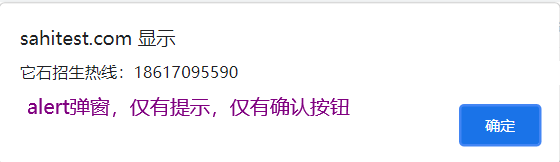
- Confirm弹窗:在Alert弹窗基础上增加了取消按钮
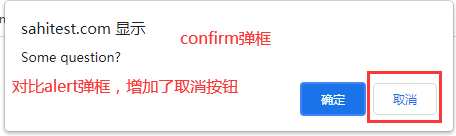
- Prompt类型弹框:在Confirm的基础上增加了可输入文本内容的功能
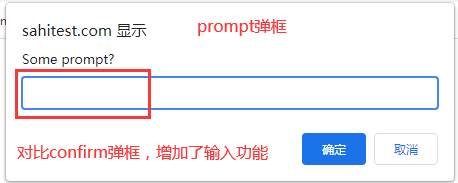
3.解决方案
selenium中提供了如下方法来处理弹窗,具体的解决方案如下:
from selenium import webdriver
driver = webdriver.Chrome()
driver.switch_to.alert.accept() #确定、同意;三种弹窗都可使用
driver.switch_to.alert.dismiss() #取消、不同意;confirm和prompt弹窗中使用
title = driver.switch_to.alert.text #打印弹窗信息
alert = driver.switch_to.alert #获取alert对象
alert.send_keys() #Prompt弹窗中输入内容
有些弹窗并非浏览器的alert 窗口,而是html元素,这种对话框只需要按照常规的定位页面元素进行处理即可
4.实战演练
import unittest
from selenium import webdriver
from time import sleep
class TestAlert(unittest.TestCase):
def setUp(self):
self.driver = webdriver.Chrome()
self.driver.implicitly_wait(5)
self.driver.maximize_window()
def tearDown(self):
self.driver.quit()
def test_alert(self):
self.driver.get(r'http://sahitest.com/demo/alertTest.htm')
self.driver.find_element('name','b1').click()
alert = self.driver.switch_to.alert
print(alert.text)
alert.accept()
sleep(2)
def test_confirm(self):
self.driver.get(r'http://sahitest.com/demo/confirmTest.htm')
self.driver.find_element('name','b1').click()
alert = self.driver.switch_to.alert
print(alert.text)
alert.accept()
# alert.dismiss()
sleep(2)
def test_prompt(self):
self.driver.get(r'http://sahitest.com/demo/promptTest.htm')
self.driver.find_element('name','b1').click()
alert = self.driver.switch_to.alert
print(alert.text)
alert.send_keys("CR77777777777777777")
sleep(1)
alert.accept()
sleep(2)
if __name__ == '__main__':
unittest.main()
最后: 可以在我的VX公众号:【自动化测试老司机】免费领取一份216页软件测试工程师面试宝典文档资料。以及相对应的视频学习教程免费分享!,其中包括了有基础知识、Linux必备、Shell、互联网程序原理、Mysql数据库、抓包工具专题、接口测试工具、测试进阶-Python编程、Web自动化测试、APP自动化测试、接口自动化测试、测试高级持续集成、测试架构开发测试框架、性能测试、安全测试等。